Microsoft Support pop-ups verschijnen als uw PC geïnfecteerd is met een adware applicatie. Er komt een melding vanuit uw browser dat uw apparaat is geïnfecteerd met een virus en u een telefoonnummer moet bellen om het probleem op te lossen.
Deze NEPPE websites doen zich voor als Microsoft, en de oplichters achter deze nep websites doen zich ook voor als Microsoft.
Er bestaan te veel domeinnamen en telefoonnummers om op te noemen. De criminelen registreren binnen 24 uur weer een nieuw domein om hun Microsoft Support nep virus meldingen weer te geven.
Meld u dan aan voor onze nieuwsbrief.
De support.microsoft.com nep melding kan zich uiten met verschillende meldingen dat uw computer is geïnfecteerd met een virus of dat uw persoonlijke gegevens in gevaar zijn.
Er zijn zelfs meldingen bekend waarin men zich voordoet als de politie. De “Your computer has been locked” is de meest bekende nep melding.
De Microsoft Support pop-up kan zich uiten in de Google Chrome, Firefox en Internet Explorer browser. Het is maar net welke browser standaard staat ingesteld bij de gebruiker.
Het probleem met adware is ook dat het niet alleen komt, er is nog veel meer malware aanwezig op de computer. Deze malware is handmatig amper te verwijderen. Malware is er namelijk op uit om niet gedetecteerd te worden en zal zich ook daarom niet zomaar laten verwijderen door het afsluiten van een EXE bestand bijvoorbeeld.
Hiervoor is er speciale software beschikbaar om de Microsoft Support pop-up in uw browser en de bijbehorende malware te verwijderen uit uw browser en computer.
Microsoft Support pop-up verwijderen
Onderstaand ziet u een voorbeeld van een malafide en neppe Windows support pop-up melding.
Om de Microsoft Support popup “virus” te verwijderen gebruiken we het gratis programma Malwarebytes. U heeft 14 dagen volledige functionaliteit om Malwarebytes te testen, u hoeft Malwarebytes dus niet meteen te kopen. Dit is overigens wel een aanrader.
Download Malwarebytes naar uw computer. Dubbelklik op het gedownloade bestand.
Selecteer de optie op welk soort apparaat u Malwarebytes gaat installeren.
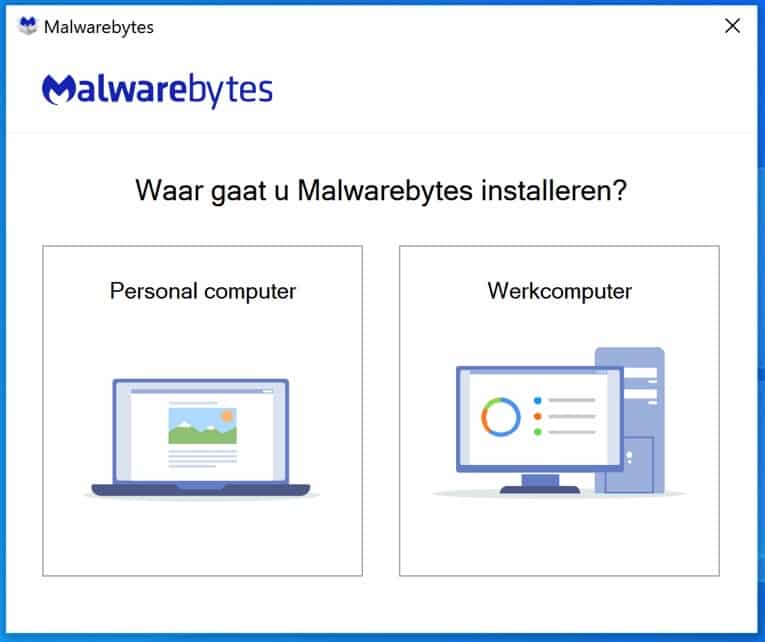
Klik op de installeren knop.
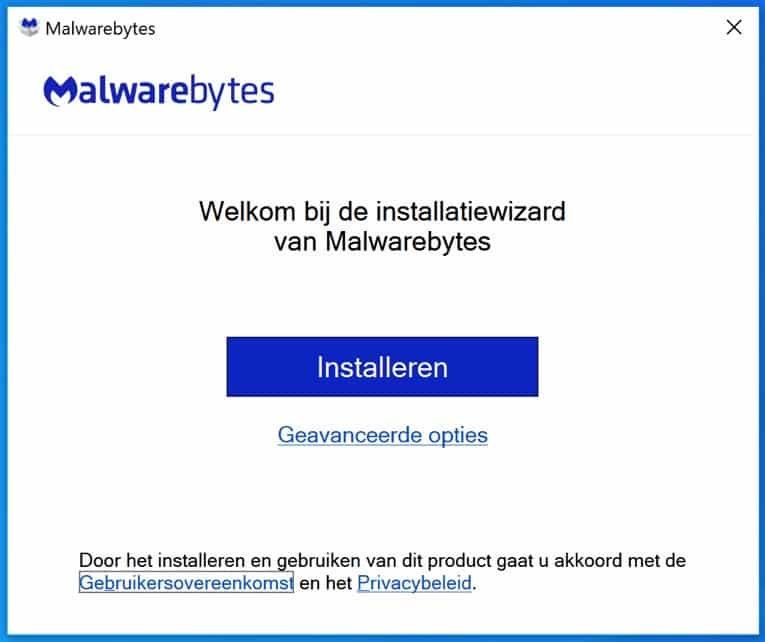
Malwarebytes wordt nu geïnstalleerd. Dit duurt niet lang.
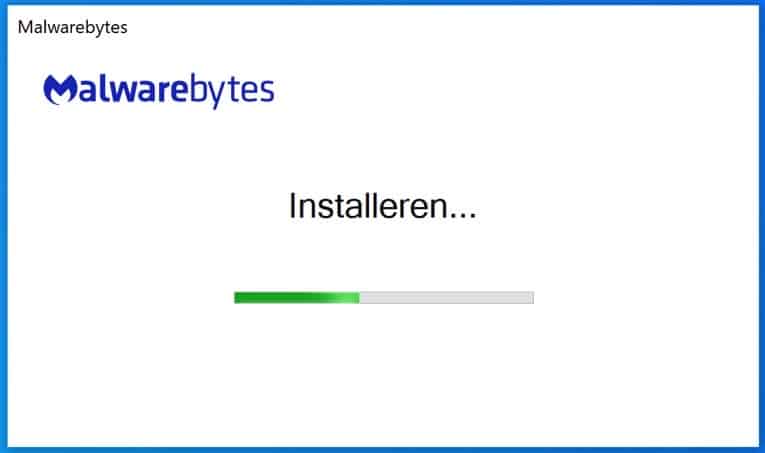
Klik op de Scannen knop om te controleren op malware.
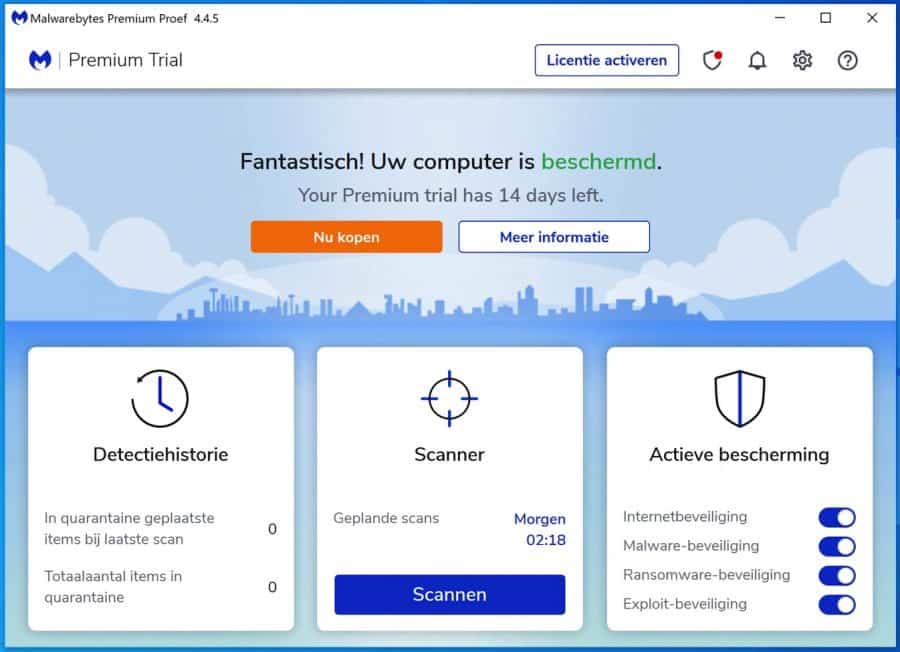
Als het hiermee nog niet is opgelost, dan kunt u de geïnstalleerde browser op uw computer controleren op het zenden van notificaties. Dit alleen als de melding lijkt op onderstaand voorbeeld:
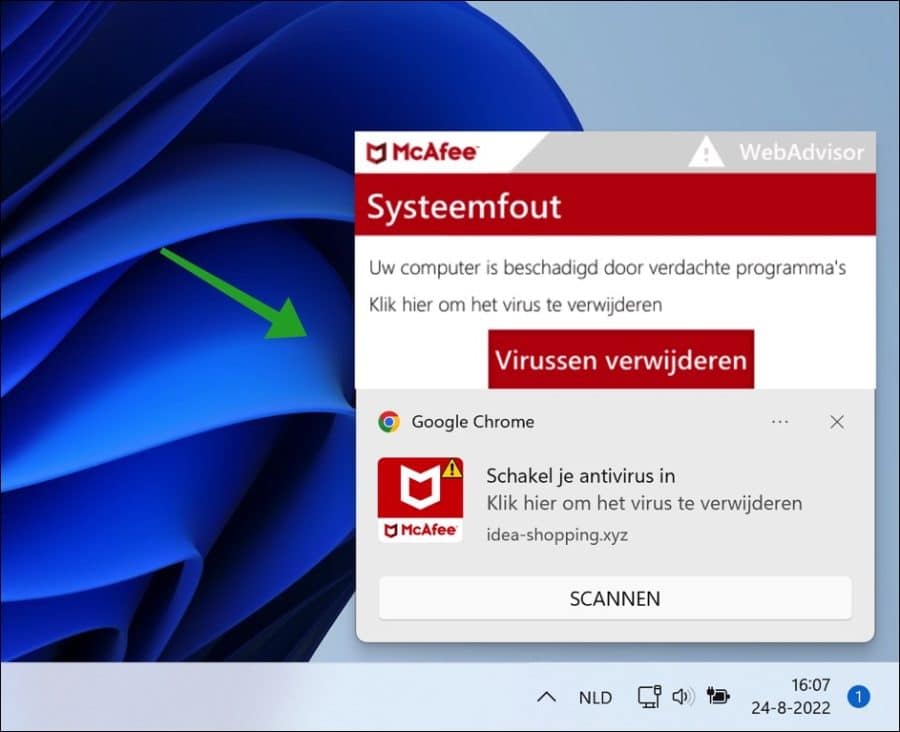
Deze nep virus meldingen worden op verschillende apparaten weergegeven. In Windows 10 of Windows 11 ziet u ze in de rechterbenedenhoek. Op andere apparaten zoals bijvoorbeeld een mobiele telefoon of een tablet vaak op het Start scherm. Als u dit soort meldingen ziet dan kunt u deze verwijderen via onderstaande instructies.
Houdt er rekening mee dat de website die dit soort meldingen verzend elke keer wisselt. U dient dus via onderstaande instructies per browser de betreffende URL te verwijderen. U kiest de onderstaande browser die u heeft ingesteld als standaard browser.
Google Chrome
- Open Google Chrome.
- Klik op de menuknop van Chrome in de rechterbovenhoek.
- Klik op Instellingen.
- Klik op Privacy en beveiliging.
- Klik op Site-instellingen.
- Klik op Meldingen.
- Klik op de knop Verwijderen naast de onbekende URL (website).
Lees hier meer over meldingen in Google Chrome.
Alle meldingen uitschakelen in Google Chrome
- Open de Chrome-browser.
- Klik op de menuknop Chrome in de rechterbovenhoek.
- Klik op Instellingen.
- Klik op Privacy en beveiliging.
- Klik op Site-instellingen.
- Klik op Meldingen.
- Klik op “Sites niet toestaan meldingen te verzenden” om notificaties uit te schakelen.
Android
- Open Google Chrome
- Tik op de menuknop van Chrome.
- Tik op Instellingen en navigeer naar beneden naar Geavanceerde instellingen.
- Tik op het gedeelte Site-instellingen, tik op de instellingen voor meldingen, zoek de onbekende URL en tik erop.
- Tik op de knop Opschonen & opnieuw instellen.
Firefox
- Open Firefox.
- Klik op de menuknop van Firefox.
- Klik op Opties.
- Klik op Privacy en beveiliging.
- Klik op Machtigingen en vervolgens op Instellingen naast Meldingen.
- Klik op de onbekende URL en verander de status in Blokkeren.
Microsoft Edge
- Open Microsoft Edge.
- Klik op de Edge menu knop.
- Klik op instellingen.
- Klik op Cookies en sitemachtigingen.
- Klik op Meldingen.
- Klik op de knop “meer” rechts naast de onbekende URL.
- Klik op Verwijderen.
Alle meldingen uitschakelen in Microsoft Edge
- Open Microsoft Edge.
- Klik op de Edge menu knop.
- Klik op instellingen.
- Klik op Cookies en sitemachtigingen.
- Klik op Meldingen.
- Zet de schakelaar “Vragen voor verzenden (aanbevolen)” uit.
Safari
- Open Safari.
- Klik in het menu op Instellingen.
- Klik op het tabblad websites.
- Klik in het linkermenu op Meldingen.
- Zoek de onbekende URL, klik erop, en klik dan op de knop verwijderen.

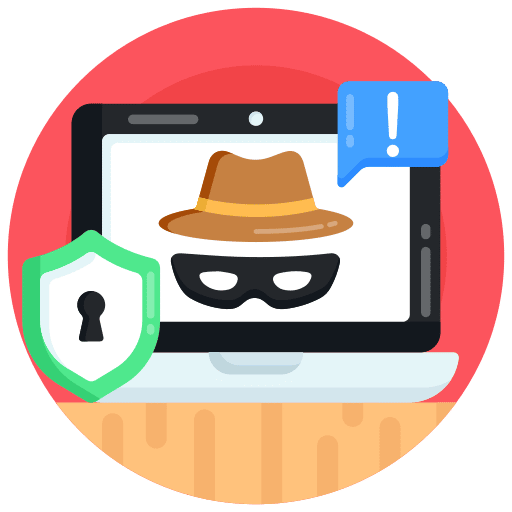
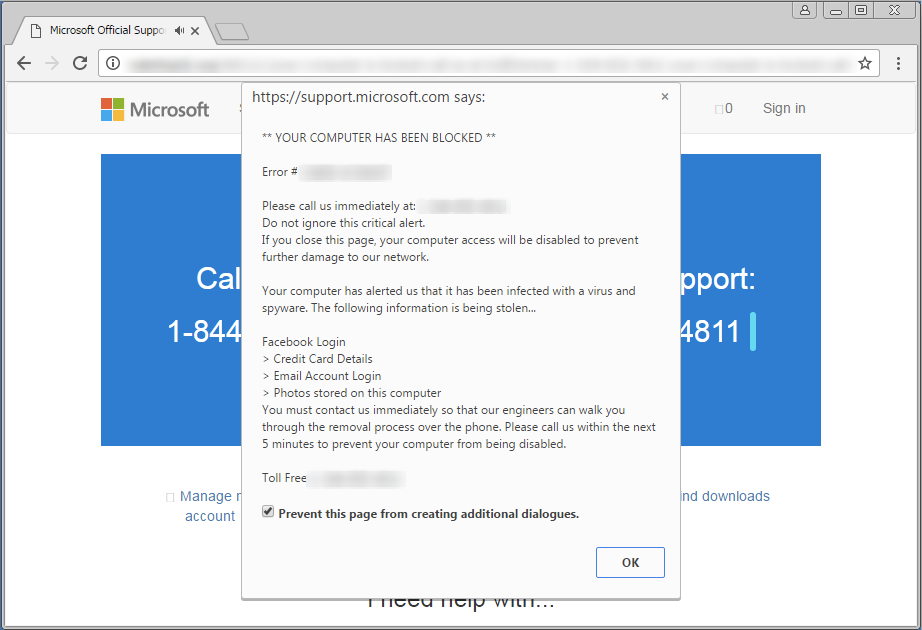
Hallo Bruno. Ik denk dat als u 6 “Trojan horse” virussen op uw computer heeft U beter Windows opnieuw kunt installeren. Een trojan horse geeft aanvallers toegang tot de computer, de meeste aanvallers zorgen er daarna voor dat ze toegang behouden door nog meer malware te installeren. In uw geval werkt Malwarebytes uitstekend maar ik denk dat er teveel zooi is geinstalleerd op uw computer. Mijn advies is, opnieuw installeren om problemen te voorkomen. Indien u dat liever niet doet zijn de volgende gratis applicaties (test versie is gratis) een optie.
Zemana Anti Malware FREE,
Malwarebytes AdwCleaner,
Norton Power Eraser Free,
Bitdefender Antivirus gratis Succes!
Sinds enige weken heb ik een autom.update van Windows(10) gehad en sindsdien vindt er in mij pc’s een strijd om de alleenheerschappij tussen Microsoft en Google. Deze laatste als standaardbrowser opnieuw instellen is onmogelijk. Onmiddellijk neemt Edge het roer over. Mijn gmail accounts werkten ook niet meer en het terugzetten via herstel ontneemt me een aantal essent. software.De toegang tot sites werkt vaak niet en beneden in de hoek staat verbinding maken, met de naam twitter waar ik niet aan doe.Ben ik lastiggevallen door een hacker. De vermelding is: syndicate.twitter.
Fantastisch!
Ben van die vervelende pop-ups af!
Zie onderstaande uitkomst, 10 bedreigingen verwijderd!
Malwarebytes
http://www.malwarebytes.com
-Logboekdetails-
Scandatum: 09-06-19
Scantijd: 21:08
Logbestand: fe0169be-8ae9-11e9-847d-00ff0a37e2e3.json
-Software-informatie-
Versie: 3.7.1.2839
Versie componenten: 1.0.538
Update pakketversie: 1.0.10968
Licentie: Proef
-Systeeminformatie-
Besturingssysteem: Windows 10
-Scansamenvatting-
Scantype: Bedreigingsscan
Scan geactiveerd door: Handmatig
Resultaat: Voltooid
Objecten gescand: 344298
Dreigingen herkend: 10
Dreigingen in quarantaine: 10
Verstreken tijd: 3 min, 23 sec
PUP.Optional.OneSafePCCleaner, C:\PROGRAMDATA\ONESAFE PC CLEANER, In quarantaine